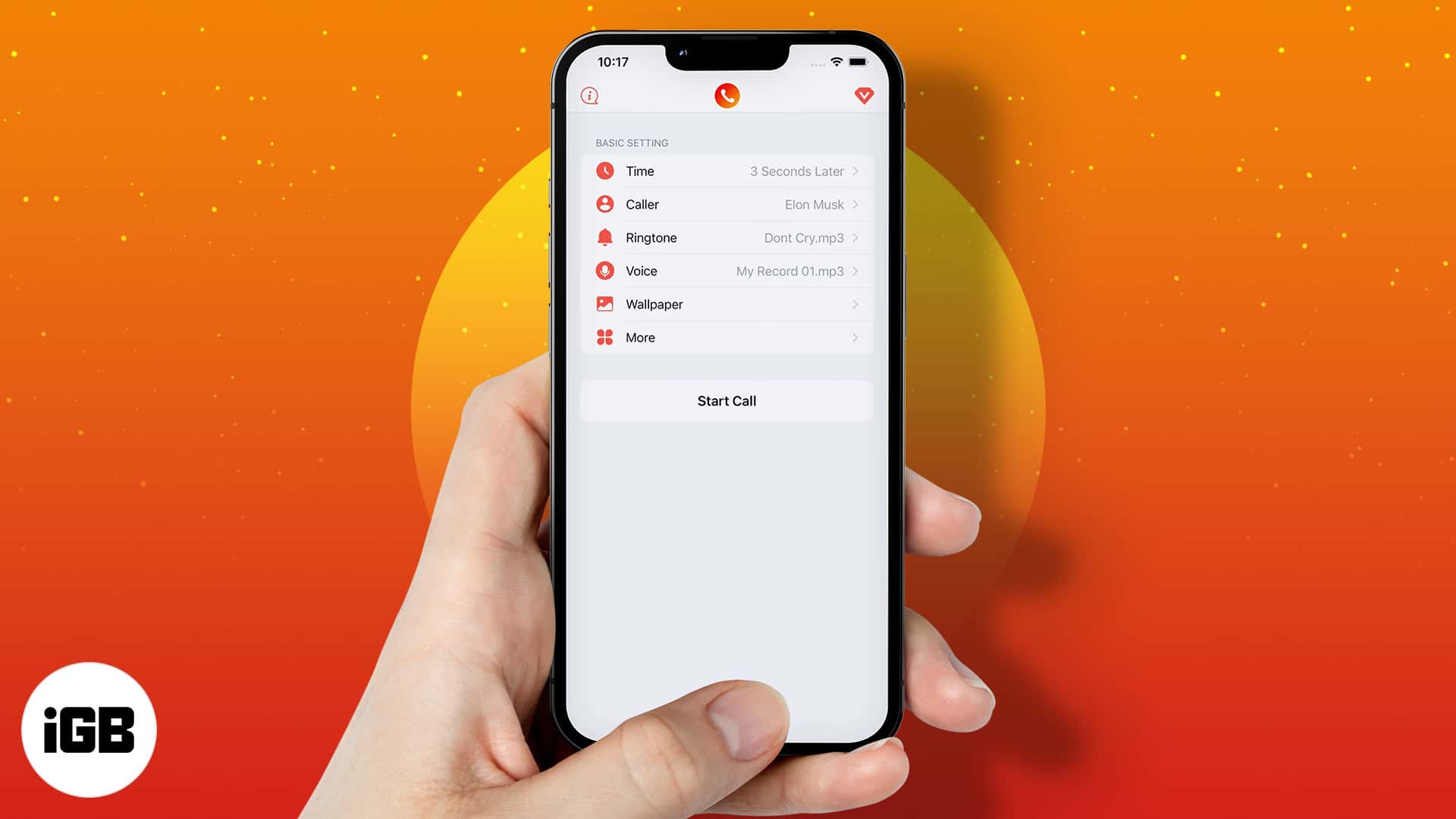Cho đến nay, Steam là thị trường trò chơi điện tử kỹ thuật số nổi tiếng nhất và tất cả các đối thủ cạnh tranh của nó thậm chí không tiếp cận được một phần cơ sở người dùng của họ. Steam vô cùng tiện lợi và dễ sử dụng, đồng thời các đợt giảm giá phổ biến trên Steam luôn ở khắp mọi nơi, vì vậy thật dễ hiểu tại sao Steam lại phổ biến đến vậy. Tuy nhiên, một trong những vấn đề phổ biến mà Steam gặp phải là vấn đề bảo mật.
Để ngăn những tin tặc vô đạo đức truy cập vào tài khoản của họ và thực hiện giao dịch, người dùng Steam nên xác minh địa chỉ email của mình. Vấn đề là đôi khi những email xác nhận này không hoạt động. Các lý do rất khác nhau tùy thuộc vào từng trường hợp và nhiều người trong số họ hoàn toàn không nhận được email. Vì vậy, nếu bạn bị mắc kẹt trong tình huống này, bạn có thể làm gì?

Cách giải quyết và khắc phục lỗi “Không thể xác minh địa chỉ email trên Steam”
Steam nổi tiếng với rất nhiều lỗi và vấn đề về hiệu suất, và vấn đề xác thực này là phổ biến. May mắn thay, nó không khó để sửa chữa. Chỉ cần một chút nỗ lực, mong muốn khắc phục sự cố liên tục và một chút thời gian. Nếu may mắn, bạn sẽ có thể xác minh địa chỉ email của mình mà không gặp bất kỳ sự cố nào. Thực hiện theo các bản sửa lỗi dễ dàng của chúng tôi và bạn sẽ nhanh chóng quay lại trò chơi!
Phương pháp #1 – Gửi lại Email xác minh
- Đôi khi chỉ cần gửi email xác minh đến cùng một địa chỉ là đủ.
- Khởi chạy Steam và nhấp vào tab Steam ở góc trên cùng bên trái của cửa sổ.
- Chọn Cài đặt từ menu.
- Nhấp vào “Tài khoản” và chọn tùy chọn “Xác minh địa chỉ email”.
- Steam sẽ hướng dẫn bạn quy trình, vì vậy hãy làm theo hướng dẫn một cách cẩn thận.
- Bây giờ hãy kiểm tra tài khoản email của bạn để tìm email xác nhận.
- Nếu bạn không thể tìm thấy nó, hãy kiểm tra thư mục thư rác của bạn.
Phương pháp #2 – Thay đổi địa chỉ email không tồn tại
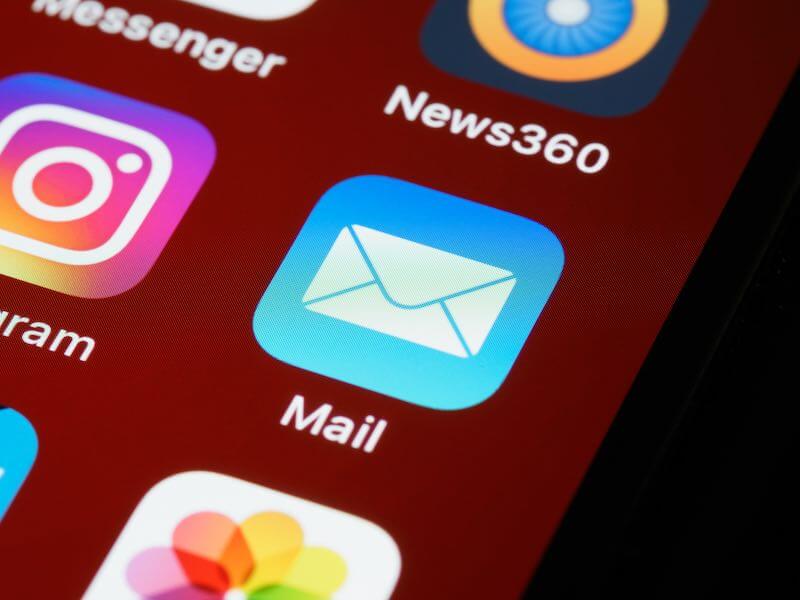 Ảnh: Brett Jordan/Pexels
Ảnh: Brett Jordan/Pexels
- Nếu địa chỉ email đã đăng ký của bạn không còn được sử dụng, bạn sẽ cần phải thay đổi nó để được xác minh.
- Khởi chạy Steam và nhấp vào tab Steam ở góc trên cùng bên trái của cửa sổ.
- Chọn Cài đặt từ menu.
- Nhấp vào “Tài khoản” và chọn tùy chọn “Thay đổi email liên hệ”.
- Khi được nhắc, hãy chọn tùy chọn “Tôi không còn quyền truy cập vào địa chỉ email này”.
- Steam sẽ giúp bạn thay đổi địa chỉ email, vì vậy hãy làm theo hướng dẫn một cách cẩn thận.
- Sau đó, bạn có thể thử xác minh lại tài khoản của mình nhưng bằng một địa chỉ email mới.
Phương pháp #3 – Liên hệ với bộ phận hỗ trợ của Steam.
- Nếu bạn không phải là vấn đề, thì có thể nó liên quan đến Steam, vì vậy hãy liên hệ với bộ phận Hỗ trợ của Steam để giải quyết.
- Sử dụng địa chỉ email đã đăng ký của bạn và gửi tin nhắn đến [email protected]
- Hãy chắc chắn trình bày vấn đề của bạn một cách rõ ràng và chính xác.
- Gửi tin nhắn và chờ phản hồi từ Steam.
Với tất cả những điều này, bạn sẽ thấy quá trình xác minh dễ dàng hơn rất nhiều. Thật đáng tiếc khi Steam phải đối mặt với quá nhiều vấn đề như thế này, nhưng nó không quá tệ nếu xét đến mức độ thân thiện với người dùng của dịch vụ. Chúng tôi hy vọng hướng dẫn này sẽ giúp bạn giải quyết các sự cố với Steam và để biết các hướng dẫn và cách khắc phục tương tự khác, hãy chú ý theo dõi!